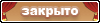|
|
#1 |
|
Главный Кинооператор
  Завсегдатай
Завсегдатай
|
В последнее время задался вопросом почему такая слабая отдача в моем торрент клиенте и постоянно висит иконка восклицательного знака в красном круге либо в желтом треугольники при наведении выдавало что порт закрыт. Немного погуглив понял что причина именно в этом.
И так ближе к делу! Заходим по адресу: http://192.168.100.1/ (По крайней мере у меня адрес шкуры роутера именно такой) Логин: root Пароль: admin (у вас могут быть другими но в большинстве случаев именно они) Далее после входа у вас открываются настройки роутера Нам необходим раздел Переадресация -> Настройка переадресации портов тут нам понадобится кнопка Создать Поля для заполнения: Тип: Пользовательский Вкл. переадресацию портов: Ставим галочку Имя переадресации: Вводим желаемое имя Имя WAN: Из выпадающего списка выбрать необходимое соединение WAN Внутренний хост: Если знаете внутренний IP адрес своего пк можете прописать руками так же можно выбрать из списка. IP-адрес внешнего источника: Ни чего не заполняем Ниже жмем кнопку добавить и заполняем дополнительные поля: Протокол: TCP UPD или TCP/UPD (Я выбрал именно TCP/UPD так как для каждого соединения необходимо создавать новую переадресацию) Номер внутреннего порта: вводим ваш порт который указан в настройках клиента в нашем случае 2 поля от и до. Номер внешнего порта: Указываем аналогично как и внутреннего Сохраняем нажатием кнопки Применить Далее раздел Переадресация -> Настройка триггера портов жмем кнопку Создать Заполоняем поля: Вкл. триггер портов: Отмечаем галочку Имя WAN: Из списка выбираем соединение WAN Протокол триггера: TCP/UPD Открытый протокол: TCP/UPD Начальный триггерный порт: Ваш порт из uTorrent Конечный триггерный порт: Ваш порт из uTorrent Начальный открытый порт: Ваш порт из uTorrent Конечный открытый порт: Ваш порт из uTorrent Сохраняем нажатием кнопки Применить После всего введенного перезагружал роутер но порт все же остался закрытым. Делал все по инструкциям из интернета. Однако там не было упомянуто о еще одной важной настройки а именно Настройка DMZ так же в разделе переадресации. Так же жмем создать и выбираем все из имеющихся списков: Включить DMZ: Галочка Имя WAN: Необходимый WAN порт. Адрес хоста: Тут либо прописываем IP вашего ПК или же просто выбираем из списка подключенных. Сохраняем нажатием кнопки Применить После всеех этих действий перезагружаем роутер и заходим https://2ip.ru/check-port/ вводим свой порт и проверяем открылся он или нет. Если открыт замечательно если нет проделываем все с начала. ВАЖНО! При проверке порта uTorrent клиент должен быть запущен так же в настройках у вас должны быть активированы Переадресация UPnP и Переадресация NAT-PMP Если все сделать правильно то порт у вас откроется: |